Как сделать жесткий и мягкий сброс Roku
Опубликовано: 2021-06-01
С помощью Интернета теперь вы можете смотреть бесплатный и платный видеоконтент на телевизоре без кабеля. Для этого можно использовать несколько приложений, одним из которых является Roku. Это бренд аппаратных цифровых медиаплееров, предлагающих доступ к потоковому медиаконтенту из различных онлайн-источников. Это фантастическое изобретение, эффективное и долговечное. Хотя иногда может потребоваться устранение незначительных неполадок, таких как перезапуск Roku, сброс настроек Roku до заводских настроек или сброс сетевого подключения и удаленного доступа, чтобы сохранить его устойчивую производительность. В этом руководстве мы объяснили основные методы устранения неполадок, чтобы сделать вашу трансляцию плавной и бесперебойной.
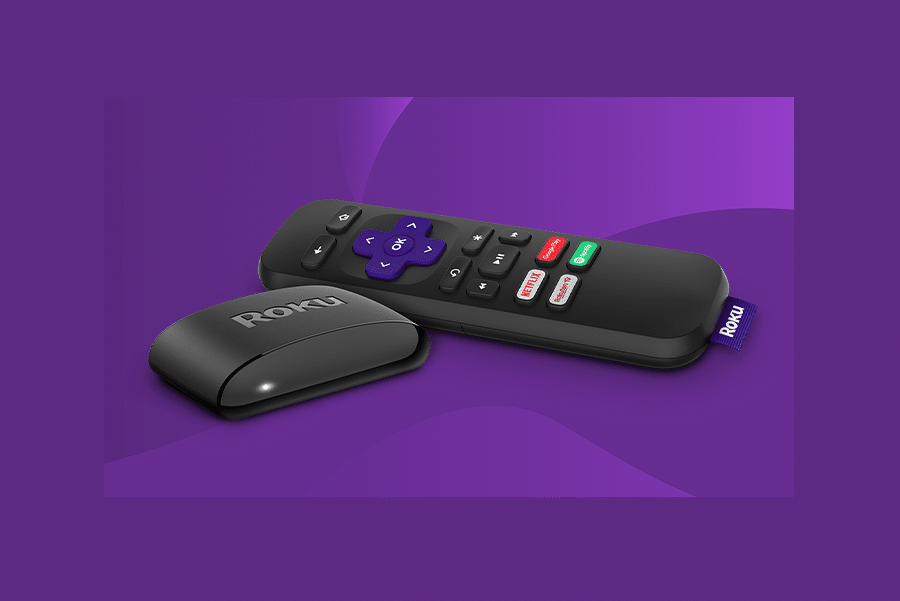
Содержание
- Как сделать жесткий и мягкий сброс Roku
- Шаги для перезапуска Roku
- Шаги по перезапуску Frozen Roku
- Как сбросить Року
- Как сбросить Roku с помощью настроек
- Как сделать жесткий сброс Roku
- Что делать, если у вас нет кнопки сброса?
- Как сделать сброс сетевого подключения Wi-Fi в Roku
- Как сбросить удаленное управление Roku
Как сделать жесткий и мягкий сброс Roku
Шаги для перезапуска Roku
Процесс перезапуска Roku аналогичен процессу перезапуска компьютера. Перезагрузка системы путем переключения с ON на OFF с последующим повторным включением поможет решить некоторые проблемы с Roku. За исключением телевизоров Roku и Roku 4, в других версиях Roku нет переключателя ВКЛ/ВЫКЛ.
Выполните следующие шаги, чтобы перезапустить устройство Roku с помощью пульта дистанционного управления:
1. Выберите Система , щелкнув на главном экране .
2. Найдите перезапуск системы и нажмите на него.
3. Нажмите «Перезагрузить », как показано ниже.
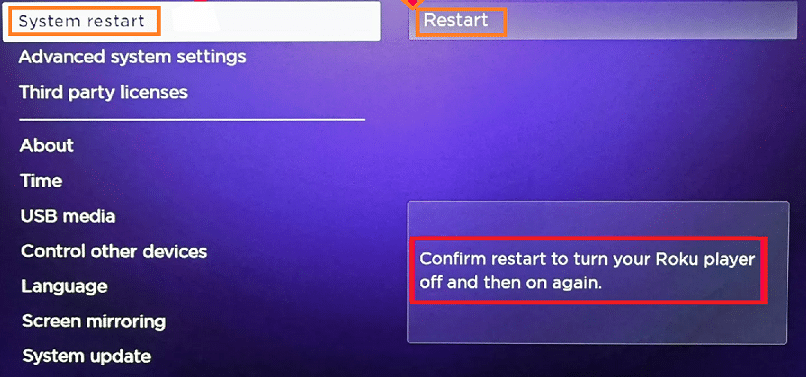
4. Roku выключится. Подождите, пока он не включится.
5. Перейдите на домашнюю страницу и проверьте, устранены ли глюки.
Шаги по перезапуску Frozen Roku
Из-за плохого сетевого подключения Roku иногда может зависать. Прежде чем следовать этому методу, вам необходимо проверить уровень сигнала и пропускную способность вашего интернет-соединения, чтобы обеспечить перезагрузку Roku. Выполните указанные шаги, чтобы перезапустить замороженный Roku:
1. Коснитесь значка « Домой» пять раз.
2. Щелкните стрелку вверх один раз.
3. Затем дважды щелкните значок « Перемотка назад ».
4. Наконец, дважды щелкните значок « Перемотка вперед» .
После того, как вы выполните эти шаги, Roku перезапустится. Пожалуйста, подождите, пока он полностью перезапустится, и проверьте, завис ли Roku.
Как сбросить Року
Если вы хотите вернуть Roku исходное состояние, потребуется сброс Roku до заводских настроек. Параметр сброса к заводским настройкам используется для удаления всех данных, связанных с устройством. Благодаря этому устройство работает как новое. Сброс к заводским настройкам обычно выполняется, когда необходимо изменить настройки устройства для повышения его производительности.
1. Используйте параметр «Настройки» для сброса настроек .
2. Нажмите кнопку сброса на Roku, чтобы выполнить сброс.
Примечание. После этого на устройстве потребуется переустановить все данные, которые ранее хранились на нем.

Как сбросить Roku с помощью настроек
Используйте пульт для выполнения следующих шагов.
1. Выберите « Настройки », нажав на главном экране .
2. Найдите систему. Затем нажмите «Дополнительные параметры системы» .
3. Здесь нажмите «Сброс настроек».
4. Когда вы нажмете «Сброс к заводским настройкам», на экране будет сгенерирован код для подтверждения вашего выбора. Запомните этот код и введите его в соответствующее поле.
5. Нажмите ОК.
Начнется заводской сброс Roku, для завершения которого потребуется некоторое время.
Как сделать жесткий сброс Roku
Если вы пытались выполнить программный сброс Roku до заводских настроек и/или перезапустить процедуру Roku и все еще не получили желаемых результатов, вы можете попробовать полный сброс Roku.
1. Найдите символ RESET на устройстве.
2. Удерживайте этот символ RESET не менее 20 секунд.
3. Отпустите кнопку, когда на устройстве начнет мигать индикатор питания.
Это означает, что сброс к заводским настройкам завершен, и теперь вы можете настроить его так же, как и новый.
Что делать, если у вас нет кнопки сброса?
Если вы используете Roku TV, у которого нет кнопки сброса или если кнопка сброса повреждена, этот метод будет полезен.
1. Удерживайте вместе кнопку Power + Hold на Roku TV.
2. Удерживая эти две клавиши, отсоедините кабель питания телевизора и снова подключите его.
3. Через некоторое время, когда загорится экран, отпустите эти две кнопки .
4. Снова введите данные своего Аккаунта и настроек в устройство.
Проверьте, работает ли устройство правильно или нет.
Как сделать сброс сетевого подключения Wi-Fi в Roku
1. Выберите « Настройки », нажав на главном экране .
2. Найдите « Система» и нажмите « Дополнительные параметры системы».
3. Затем нажмите «Сброс сетевого подключения» , как показано ниже.
4. Здесь нажмите Сбросить соединение. Это отключит всю информацию о сетевом подключении с вашего устройства Roku.
5. Выберите « Настройки », нажав на главном экране . Затем перейдите в Сеть.
6. Настройте новое подключение и снова введите информацию о сетевом подключении.
Сброс Roku выполнен, и вы можете снова пользоваться им.
Как сбросить удаленное управление Roku
Если вы чувствуете, что пульт дистанционного управления не работает с Roku до/после сброса настроек, выполните действия, указанные ниже.
1. Отключите и снова подключите устройство Roku.
2. Извлеките батареи и вставьте их обратно.
3. Нажмите кнопку « Сопряжение ».
4. Удалите парную конфигурацию, установленную между пультом дистанционного управления и устройством.
5. Соедините их снова, убедившись, что устройство Roku включено.
Примечание. Для пульта дистанционного управления с инфракрасной конфигурацией опция сброса недоступна.
Для установления стабильного соединения достаточно прямой видимости между Roku и его пультом. Избегайте препятствий между ними, и вы не столкнетесь с какими-либо проблемами. Обязательно проверьте батареи и повторите попытку.
Рекомендуемые:
- Активируйте YouTube, используя youtube.com/activate
- Исправить ошибку Netflix «Невозможно подключиться к Netflix»
- Как скрыть активность в Steam от друзей
- Как подключить карту Micro-SD к Galaxy S6
Мы надеемся, что эта статья была полезной, и вы смогли выполнить аппаратный и программный сброс Roku . Если у вас есть какие-либо вопросы, свяжитесь с нами через раздел комментариев ниже. Если у вас все еще есть какие-либо вопросы относительно этой статьи, не стесняйтесь задавать их в разделе комментариев.
